【PC&スマホ】グリーンバックなしで動画の背景を透過するアプリと方法を紹介
動画編集を行う際、動画の背景を透明にしたい、違う背景に差し替えて合成したいということは多々ありますよね。「背景透過」という編集テクニックを活用すれば、簡単にプロのような動画を作ることができます。
パソコンだけでなく、スマートフォンでも手軽に試すことができるので、自身に適した方法を選んで試してみてください。
この記事では、グリーンバックなしで動画の背景を透過するために、パソコン編とスマホ編の2つに分けてそれぞれおすすめのアプリ3選をご紹介します。
合わせて読む
1.素人でも動画背景の透過ができる?
一般的な方法として「クロマキー合成」と「AI技術」の2つの方法があります。
- クロマキー合成で手動で動画背景を変える
- AI技術を使ってワンクリックで動画背景を変える
クロマキー合成は、キーイングと呼ばれる切り抜き合成の一種で、特定の色成分を透明にし、そこに別の映像を合成する技術です。 主にブルーやグリーンなど、人物の肌色と補色の関係にある背景色が使用されます。動画編集の技術は必要ですが、完全に背景を透過するならこの手法がおすすめです。
この手法では技術がない初心者でも把握できます。グリーンバックなどで動画を撮影する必要がなく、AIが動画内の被写体を自動的に認識し、背景を透過してくれるため、誰でも簡単に利用できます。ただし、簡単に利用できる反面、アプリによっては、AIの認識精度に差が生じる可能性があるため、使用する際にはその点に留意すると良いでしょう。簡単に利用できる反面、機能の制約や最適な利用状況も考慮することが重要です。
2.【PC編】AI搭載の動画背景透過アプリ3選
動画背景透過のPCアプリ①|HitPaw VikPea
HitPaw VikPea (旧:HitPaw Video Enhancer)は優れたAI動画編集PCアプリです。AIが自動的に被写体を認識し、背景を透過することができます。使い方も非常にシンプル。ワンクリックで動画を透過するだけでなく、別の画像を背景にすることも可能です。また、動画高解像度化、動画手ぶれ補正などのAI機能も搭載されています。例えば思い出の動画をより鮮明に映し出すこともできます。そこからまた別の動画を制作することもでき、新たな思い出を作る際にも活用できます。
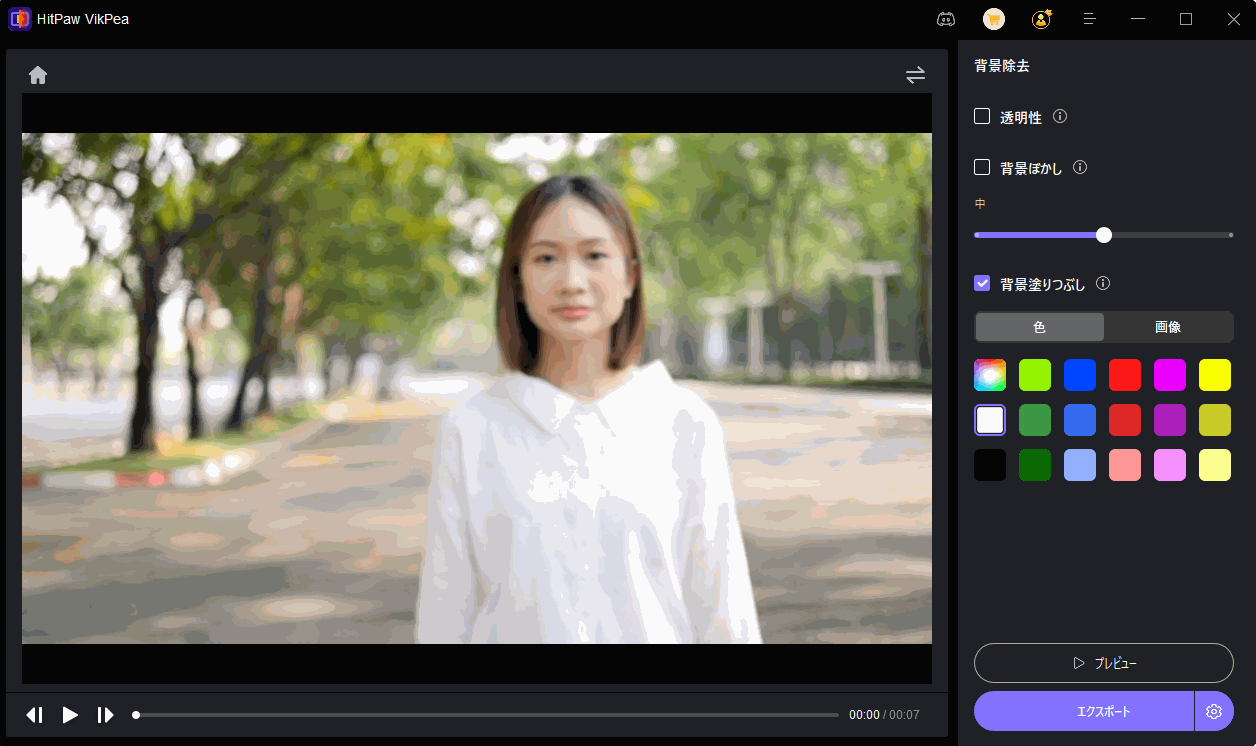
今すぐクリックして安全・無料ダウンロード↓ ※プライバシー保護・広告なし
- グリーンバック撮影を前提とせず、既存の動画素材でも簡単に背景透過できる
- 高度な人工知能技術を活用しており、背景と被写体の識別精度が非常に高い
- 自然な質感の透過処理が行われ、カットアウト感がなく自然に仕上がる
- 複雑な背景や動きのある場面でも、ほぼ完璧に被写体を抽出できる
- 処理速度が速く、リアルタイムでプレビューを確認できるのが効率的
- 透過後の動画に対して、背景変更や背景ぼすしなど、様々な編集機能が使える
- ワンクリックで簡単に背景を透過できるため、初心者でも直感的に使える
- 無料体験可能(課金情報を入力する必要がなく)、年中無休のサポート、30日間の返金保証
▼HitPaw VikPeaを使ってグリーンバックなしで動画の背景を透過する方法
手順1:HitPaw VikPeaを無料でダウンロード、インストールします。
手順2:AIポートレート背景除去を選択して動画を追加します。

手順3:透明性、背景ぼかし、背景塗り、から動画の背景を変えていきます。
※元画像

透明性:動画の背景が透過。

背景ぼかし:動画の背景をぼかす。濃さを選択することも可能。

背景塗りつぶし:動画の背景を削除し、色か画像で塗りつぶすことが可能。

手順4:プレビューから画像を確認、OKならエクスポートで動画を保存。
動画背景透過のPCアプリ②|プレミアプロ
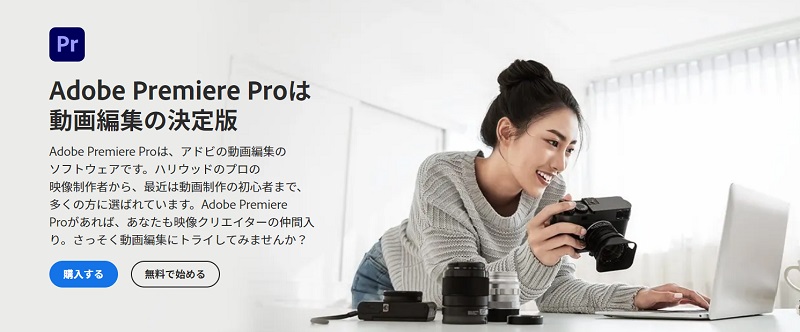
プレミアプロは動画を素早く制作することができる最先端の編集ソフトです。 長尺の動画にも対応しており、1つのプラットフォームで制作することができます。 動画の編集をワンランク上のレベルにしてくれます。
プレミアプロを使ってグリーンバックなしで動画の背景を透過する方法
Step1:背景となる動画と切り抜きたい動画をそれぞれの編集スペースに入れます。
Step2:エフェクトパネルの「ビデオエフェクト」→「キーイング」→「Ultraキー」を背景を消したいクリップに追加します。
Step3:エフェクトコントロールでUltraキーを開き、キーカラーを背景の色に設定すると背景が消え対象となる物だけが切り抜けます。
Step4:背景を消したクリップを背景クリップの上に移動すると、違う背景と結合できます。
いいところ
- 多彩な編集機能
- Adobe社の製品との連携は抜群
- 背景透過の制度がとても高い
悪いところ
- 慣れるまで時間がかかる
- 有料版の費用は高い
動画背景透過のPCアプリ③|VideoProc Vlogger
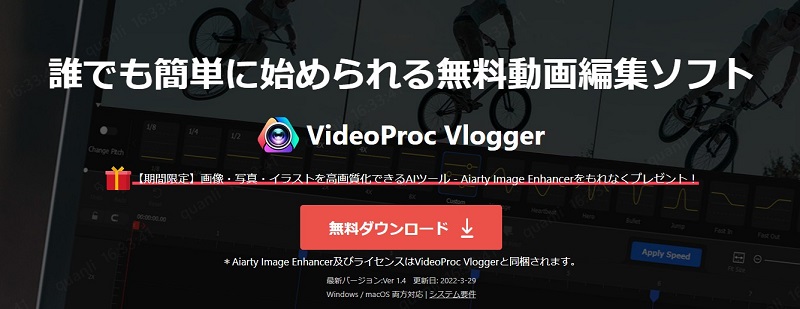
VideoProc Vloggerは高度なクロマキー合成機能を提供して、誰でも簡単に動画の背景を透過することができます。全ての機能が無料、そして無制限で利用が可能です。
VideoProc Vloggerを使ってグリーンバックなしで動画の背景を透過する方法
Step1:まず、動画ファイルを読み込みます。
Step2:その動画はサムネイルとして「メディアライブラリー」に表示されるのでドラッグしてタイムラインに配置します。
Step3:合成用の動画を選択した状態で「クロマキー」を見つけ、プレビュー画面から背景から抜く最も濃い色を選択します。
Step4:「有効にする」を選択すると自動的に背景相が削除され背景が合成されます。
いいところ
- 色編集モデル機能が強い
- 高速な動画読み込みと書き出し
- 動画背景透過機能は無料
悪いところ
- 編集機能のバリエーションが少ない
- マニュアルはまだ十分ではない
3.【スマホ編】AI搭載の動画背景透過アプリ3選
動画背景透過のスマホアプリ①|CapCut
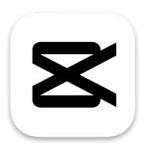
CapCut(キャップカット)は、非常にシンプルな操作方法で広く愛用されている動画編集アプリです。その使いやすい操作性は初心者にも手軽に利用でき、動画の結合、逆再生、速度変更など、多岐にわたる編集が簡単に行えます。
CapCutを使ってグリーンバックなしで動画の背景を透過する方法
方法1:「スマートポートレート」
Step1:背景を透過したい動画をアップロードします。
Step2:「背景を削除」のタブ下にあるスライダーを左から右にドラッグするだけでワンクリックで動画の背景を削除(透過)することができます。
被写体だけを切り抜くことができるので、グリーンバッグは必要ありません。
方法2:「クロマキーによるはめ込み合成」
Step1:まず元となる動画を用意し、その上に合成する動画を追加します。
Step2:背景を削除しクロマキーをタップ。動画に現れる丸いカーソルを切り抜きたい色に合わせ濃度を調整して完成です。
いいところ
- 無料版でもある程度で編集できる
- シンプルな操作方法
- 動画背景透過機能はとても使いやすい
悪いところ
- 商用利用NG
- 一部機能の有料化
動画背景透過のスマホアプリ②|iMovie
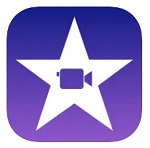
iMovieは“Mac”や“iPhone”などのApple製品に付属された動画編集アプリです。iPhone版でも、クロマキー合成、ピクチャ・イン・ピクチャ、BGMの追加、速度調整など、さまざまな編集機能が利用できます。直感的な操作により、どなたでも簡単にiMovieを使って背景を透過させた動画を制作できます。
iMovieを使ってグリーンバックなしで動画の背景を透過する方法
Step1:まず、背景となる動画や画像をタイムラインに挿入し、切り抜きたいグリーンバック素材を選択します。
Step2:メニューの中からグリーン、ブルースクリーンを適用すると自動的に切り抜かれます。
Step3:次にクロマキー合成の微調整を行い完成です。グリーンバッグが完全でないときはトリミングを用いて切り取りも可能です。
いいところ
- iPhoneユーザーに特化した使い方法
- ただ数ステップで動画透過を実現可能
- 使用は無料
悪いところ
- 流行りのバックアップ素材が足りない
- iPhoneユーザーしか使えない
動画背景透過のスマホアプリ③|VLLO
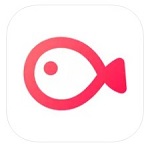
VLLOは、iOSとAndroidで提供されており、高度な動画制作に必要な機能が充実しています。グリーンスクリーン、クロマキー、自動透過機能などがあり手軽に動画を制作することができます。
デメリットとしては無料版では編集が制限されており日本語フォントの対応が充実されていない点が上げられます。
VLLOを使ってグリーンバックなしで動画の背景を透過する方法
Step1:重ねたい動画を準備します。画像の場合はGIF画像を用意します。
Step2:動画の比率を変更してから編集の画面に進みます。画面下のツールバー「PIP」から準備したGIF画像を選択し調節をし、クロマキー合成をします。
Step3:以上操作をすると、2重の円が出てくるので中心を透過したい黒色の位置に合わせると、黒色から透過されます。あとは明るさ等を調整して完成です。
いいところ
- iPhoneとAndroidユーザーも利用可能
- 3日間のトライアルあり
- 有料と無料版両方も背景透過機能を利用できる
悪いところ
- 日本語フォントの対応が充実されていない
- 無料版:広告の非表示ができない・機能の制限があり
4.まとめ|グリーンスクリーンなしで動画を透過してみましょう
PC編とスマホ編に分けて3つずつご紹介してきましたが、動画の透過に挑戦するなら素人でも簡単に使いこなすことができるHitPaw VikPea (旧:HitPaw Video Enhancer)がおすすめです。このサイトは高性能のAIが搭載されており、グリーンスクリーンなしでワンクリックで動画の背景を透過することができます。被写体の自動認識や背景の変更も手軽に行え、使い方も非常にシンプルです。さらに動画を高画質化したり、別の背景を追加することも可能です。クロマキー合成や手動の作業が苦手な方に最適なアプリです。
手軽にプロのような動画制作ができるHitPaw VikPeaで独自の素敵な動画を制作してみましょう。








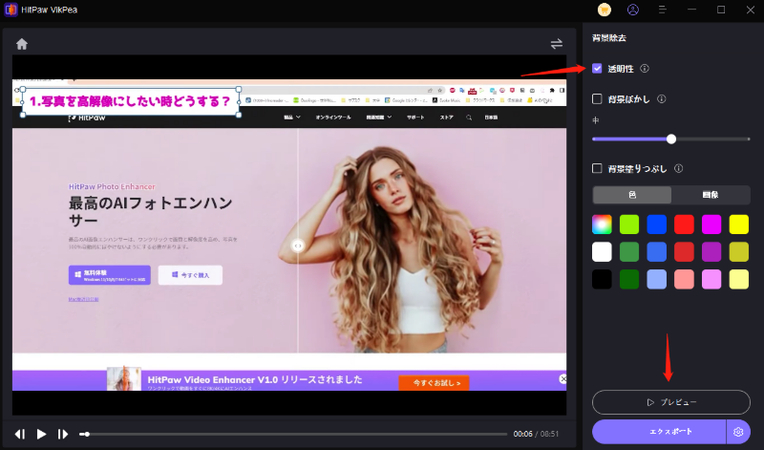
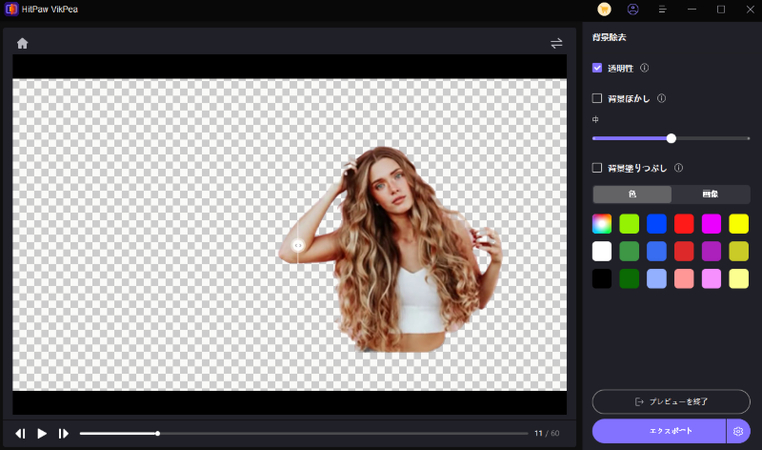
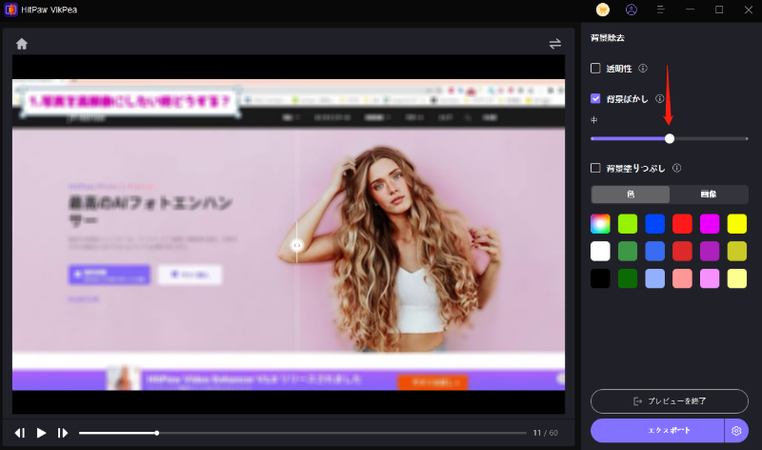
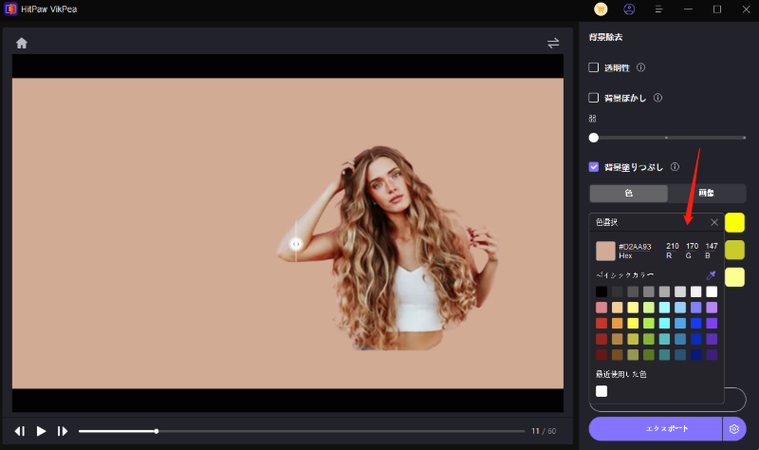

 HitPaw Univd
HitPaw Univd  HitPaw Edimakor
HitPaw Edimakor
この記事をシェアする:
「評価」をお選びください:
松井祐介
編集長
フリーランスとして5年以上働いています。新しいことや最新の知識を見つけたときは、いつも感動します。人生は無限だと思いますが、私はその無限を知りません。
すべての記事を表示コメントを書く
製品また記事に関するコメントを書きましょう。